Brother MFC-425CN, MFC-215C Quick start guide

MFC-215C
MFC-425CN
使用本多功能一体机之前,您必须安装硬件和软件。
请仔细阅读此 “快速设置指导手册”,以便获得正确的安装步骤及安装指导。
步骤 1
安装本设备
步骤 2
安装驱动程序和软件
快速设置指导手册
安装完成!
将此 “快速设置指导手册”、使用说明书及随机光盘保存在适宜的地方,以便随时快捷查询。
版本 A
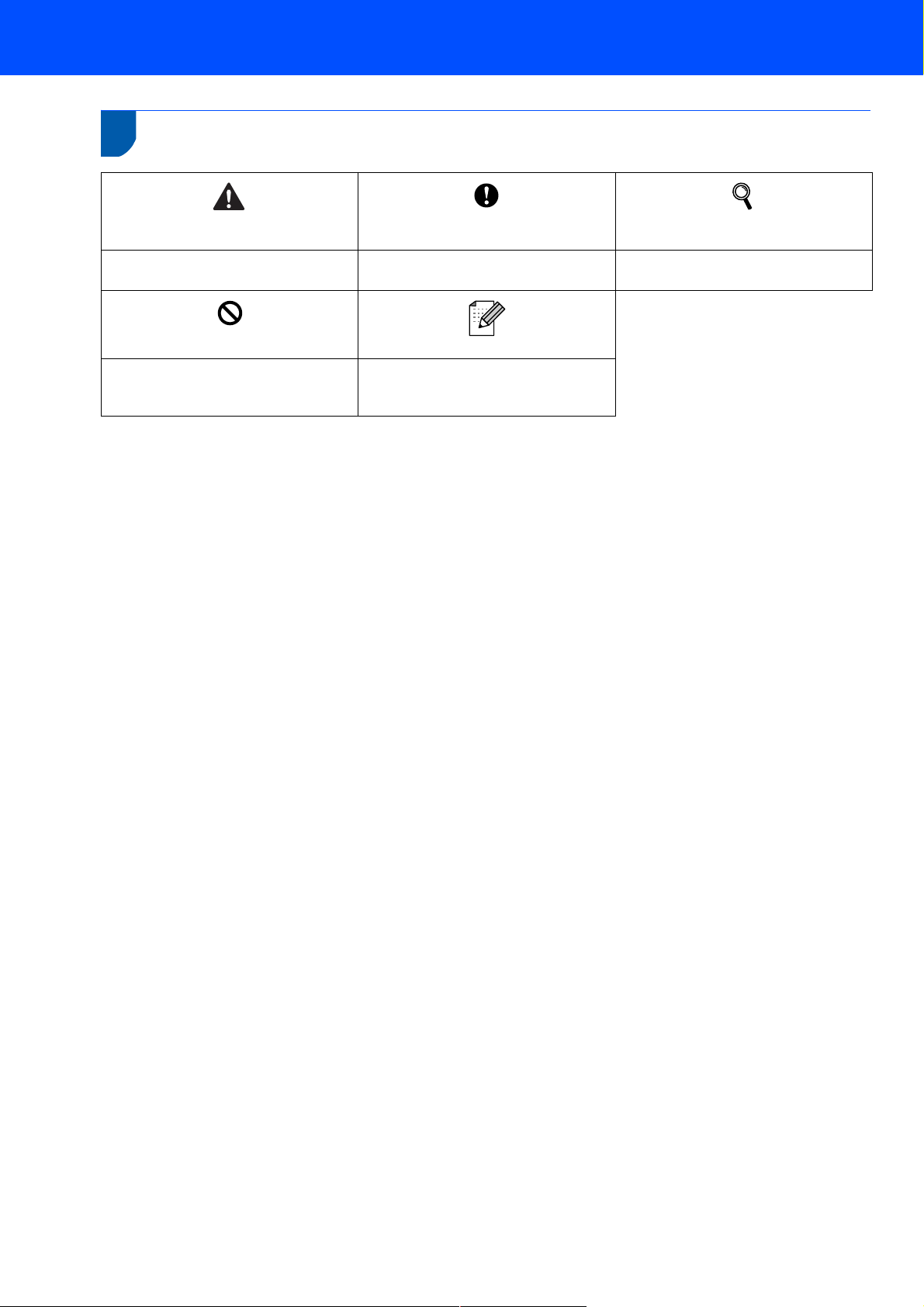
安全使用本设备
警告
注意
警告如何避免可能的人身伤害。 注意详细说明了您必须遵守或避免的步
骤以防止损坏设备或其他部件。
不正确的安装
不正确的安装图标用以警告您与本设备
不兼容的设备和操作。
注释告诉您如何处理可能出现的状况,
提供当前操作如何使其它功能运作的有
注释
关提示。
使用说明书、软件使用说明书或网络使
用说明书
指明应参考随机光盘上的使用说明书、
软件使用说明书或网络使用说明书。

开始
纸箱内组件 .................................................................................................................................................. 2
控制面板 ...................................................................................................................................................... 3
安装本设备
拆除保护部件 ............................................................................................................................................... 4
装入纸张 ...................................................................................................................................................... 4
安装电话线和
安装墨盒...................................................................................................................................................... 7
打印质量检查 ............................................................................................................................................... 9
设置日期和时间 ......................................................................................................................................... 10
设置本机标志 ID ........................................................................................................................................ 10
选择接收模式 ............................................................................................................................................. 11
电源线 ...................................................................................................................................... 5
随机光盘 “MFL-Pro Suite”
随机光盘 “MFL-Pro Suite” ..................................................................................................................... 12
安装驱动程序和软件
目录
用于 USB 接口用户
(适用于 Windows
用于网络接口用户 (仅适用于 MFC-425CN )
(适用于 Windows
用于 USB 接口电缆用户 ............................................................................................................................ 20
用于网络接口用户 (仅适用于 MFC-425CN) ........................................................................................... 23
®
98/98SE/Me/2000 专业版 /XP) ................................................................................. 14
®
98/98SE/Me/2000 专业版 /XP) ................................................................................. 17
对于网络用户
安装 BRAdmin 专业版配置实用程序 (仅适用于 Windows®) .................................................................. 26
使用
BRAdmin
专业版设置IP地址、子网掩码和网关 (仅适用于
Windows®) ..................................................... 26
耗材
更换耗材 .................................................................................................................................................... 27
墨盒 ........................................................................................................................................................... 27
1
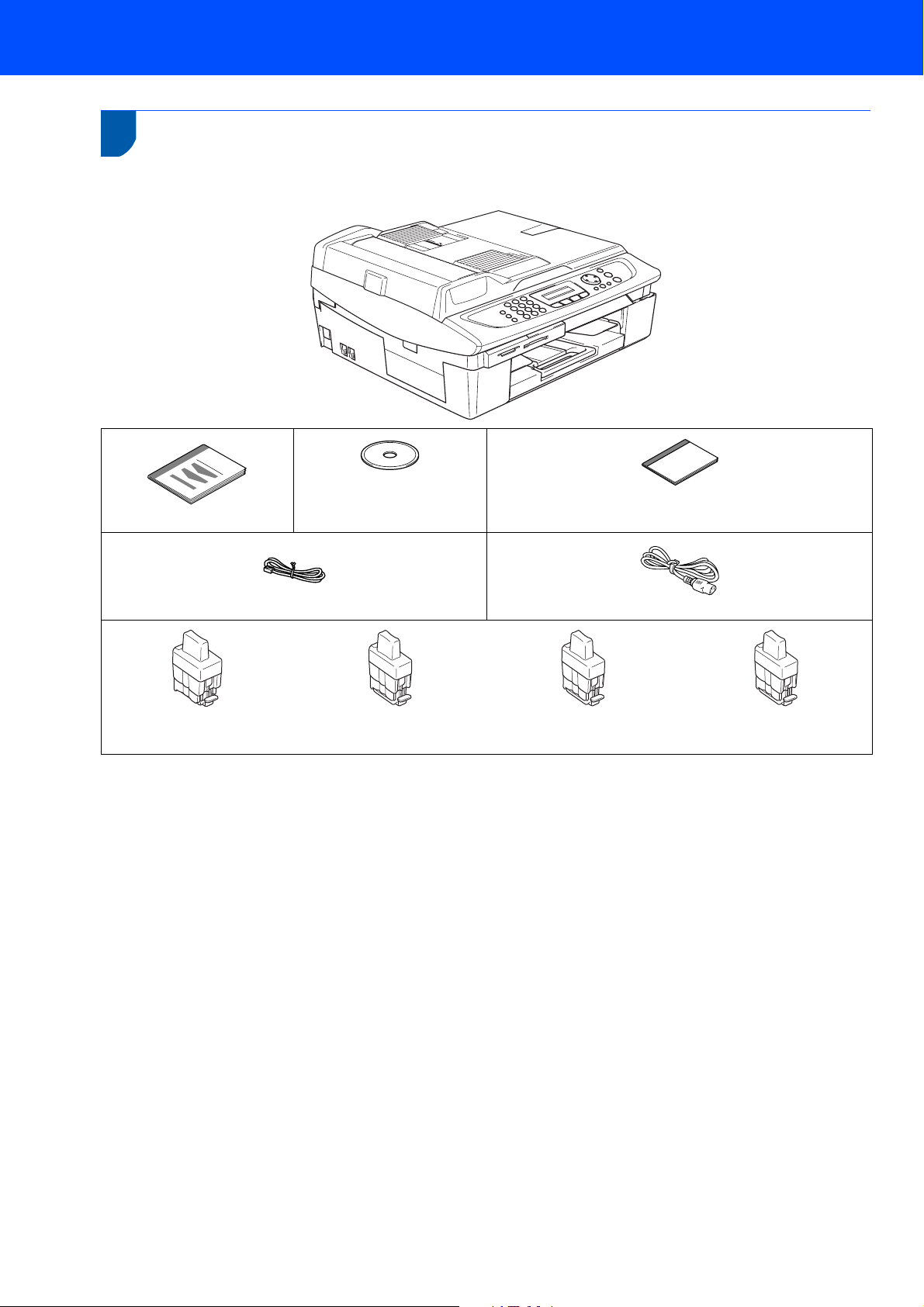
开始
1
纸箱内组件
国家不同,箱内组件可能不同。
保存所有包装材料和打印机纸箱,以便今后运输之用。
随机光盘
使用说明书
电源线
青色 (LC950C)
快速设置指导手册
黑色 (LC950BK)
Windows®/Macintosh
电话线
品红色 (LC950M)
适用于
®
黄色 (LC950Y)
墨盒
如果通过 USB 连接设备:
接口电缆不是标准附件。 请购买合适的 USB2.0 接口电缆。
请确保您使用的 USB2.0 接口电缆长度不超过 6 英寸 (2 米)。
您的 MFC 备有 USB 接口。 此接口兼容高速USB2.0 ;但是,最大数据传输速率为 12 Mbits/s。MFC 也可连接到
有 USB1.1 接口的计算机上。
此时请勿连接 USB 电缆。 安装软件时,根据提示连接接口电缆。
2
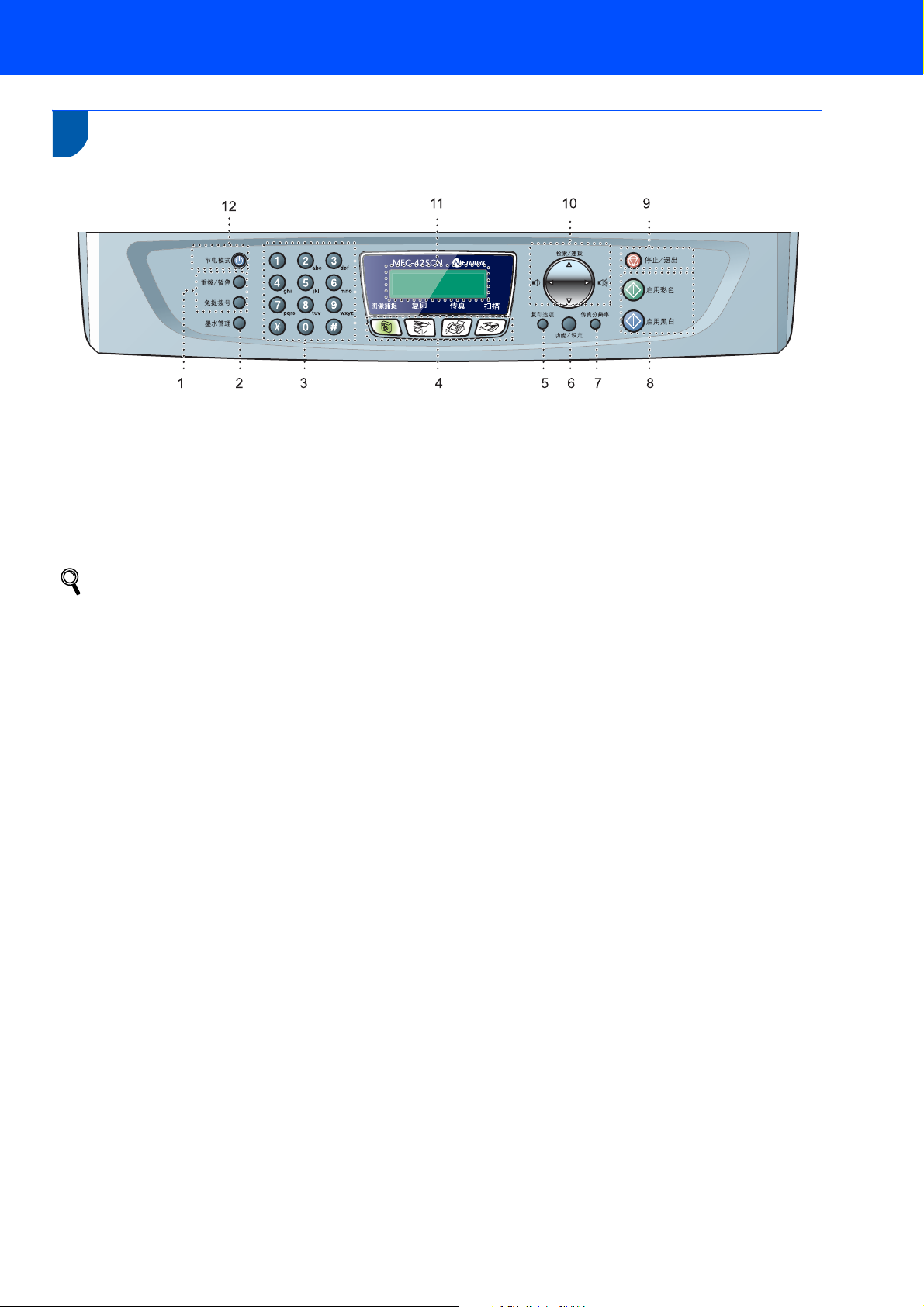
控制面板
(对于 MFC-215C 和 MFC-425CN)
开始
1 传真和电话键
2 墨水管理键
3 拨号盘
4 模式键
5 复印选项键
6 功能 / 设定键
有关控制面板的详情,请参见使用说明书第 1 章中 “控制面板概述”。
此快速设置指导手册中的图例基于 MFC-425CN。
®
本快速设置指导手册中的 Windows
本快速设置指导手册中 Mac OS
屏幕基于 Windows® XP。
®
屏幕基于 Mac OS®X 10.3。
7 传真分辨率键
8 启动键
9 停止 / 退出键
10 浏览键
11 液晶显示屏 (LCD)
12 节电模式键
3
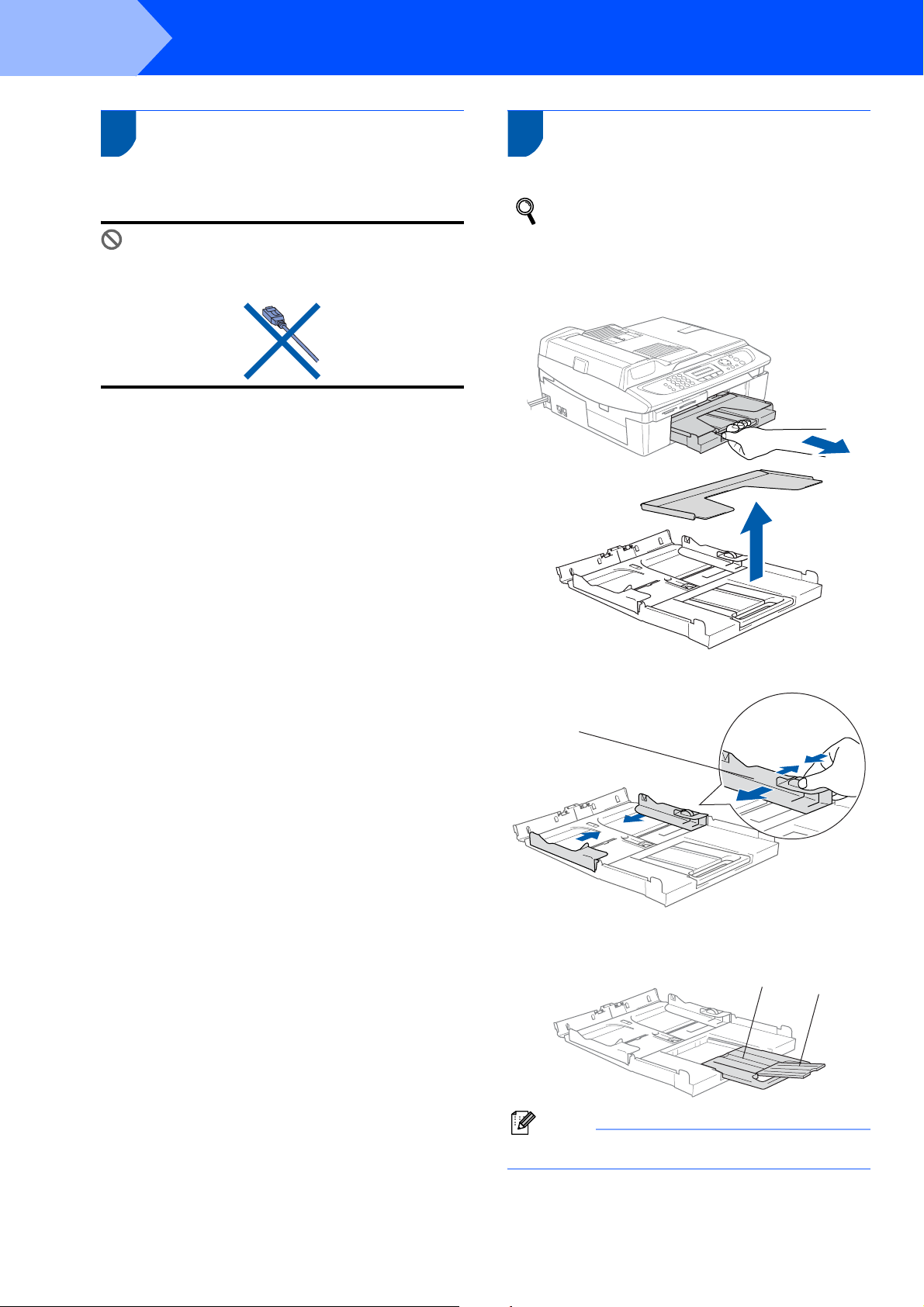
步骤
1
1
安装本设备
1 拆除保护部件
1 移走保护带和扫描仪平板保护膜。
不正确的安装
请勿连接 USB 电缆。 安装驱动程序时,USB 电缆
连接已完成。
2
装入纸张
最多可可装入 100 张 80 克 / 平方米 (20 lb)
的纸。
详情请参见使用说明书第 1 章中的关于纸张。
1 将纸盒完全从本设备中拉出,然后移走出纸
盒。
2 按住并滑动导纸板 (1)以适合纸张宽度。
11
3 拉出纸张支撑板 (1),同时展开托纸板
(2)。
1
2
注释
托纸板适用于放置Letter、Legal和A4 大小的纸张。
4

4 展开堆叠的纸张以避免卡纸和进纸错误。
5 将纸张以打印面朝下,顶部先进入的方式轻轻
放入纸盒。
检查纸盒中的纸张是否平整,纸盒中的纸叠是
否位于最大纸张限量标记之下 (1)。
1
安装本设备
3 安装电话线和电源线
1 连接电源线。
2 连接电话线。将电话线的一端插入到设备上标
有 LINE 的插孔中,将另一端插入到墙上标准
电话插座的插孔中。
注释
• 确保导纸板接触到了纸张的两边。
• 请勿将纸盒内的纸张向前推的太深,这将使纸张前
端翘起,导致进纸问题。
6 将出纸盒装回设备,然后将纸盒牢固地装入本
设备中。
注意
请勿连接 USB 电缆。
5
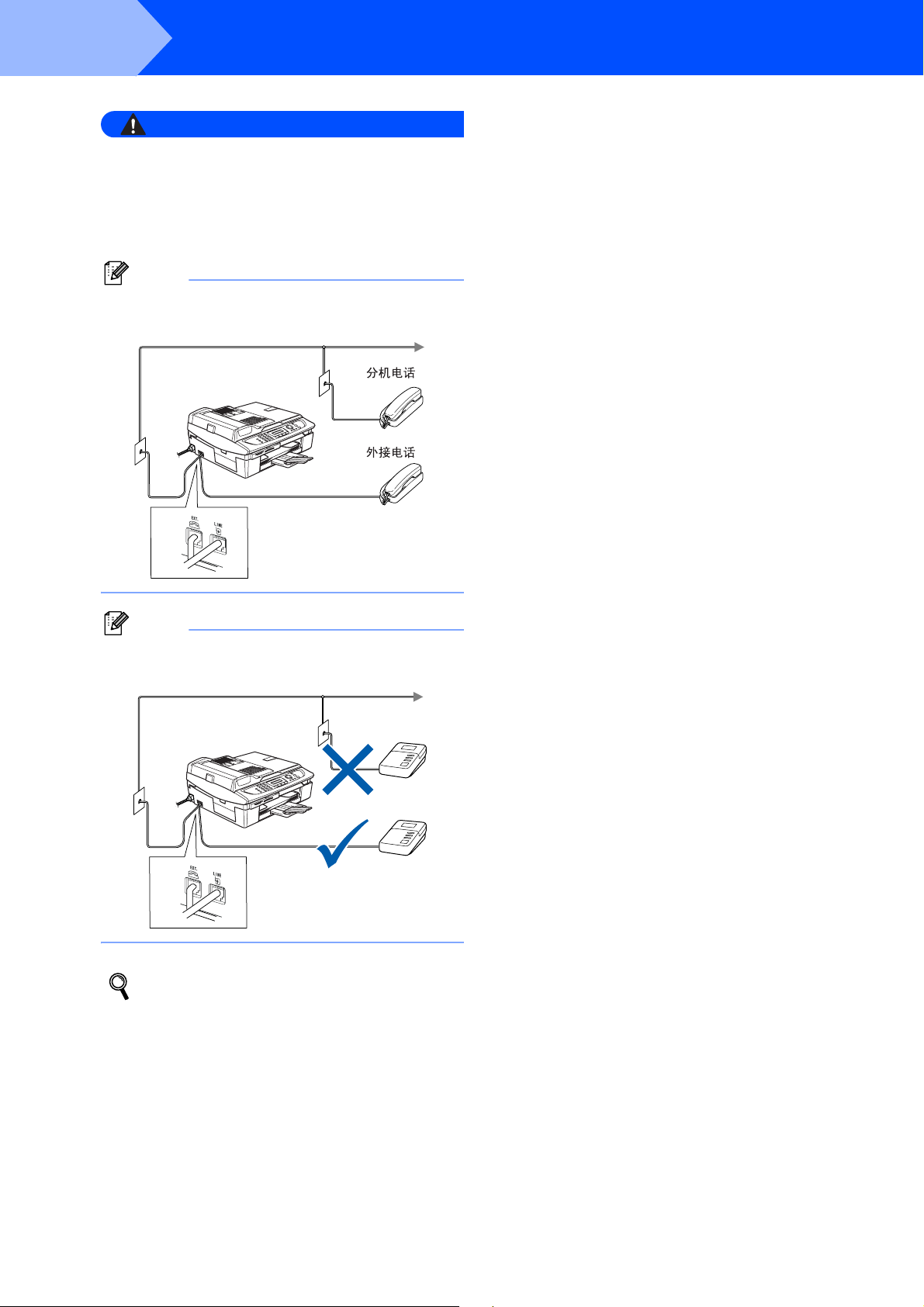
步骤
1
安装本设备
警告
• 本设备必须配备接地插头。
• 因为设备是通过电源插座接地的,请打开设备电
源,然后将电话线连接到设备上,可防止带电条
件下的潜在危险。同样,在挪动本设备时,请先
断开电话线,再断开电源线,以免遭受电击。
注释
如果与使用分机或外接电源,请按下图所示进行
连接。
EXT
LINE
注释
如果与外接应答设备共用一条电话线,请按下图
所示连接。
EXT
LINE
如果有外接应答设备,请设定接收模式为
“External TAD (外接应答设备)”。 详情请
参见使用说明书附录中的将外接设备连接到
设备上。
6
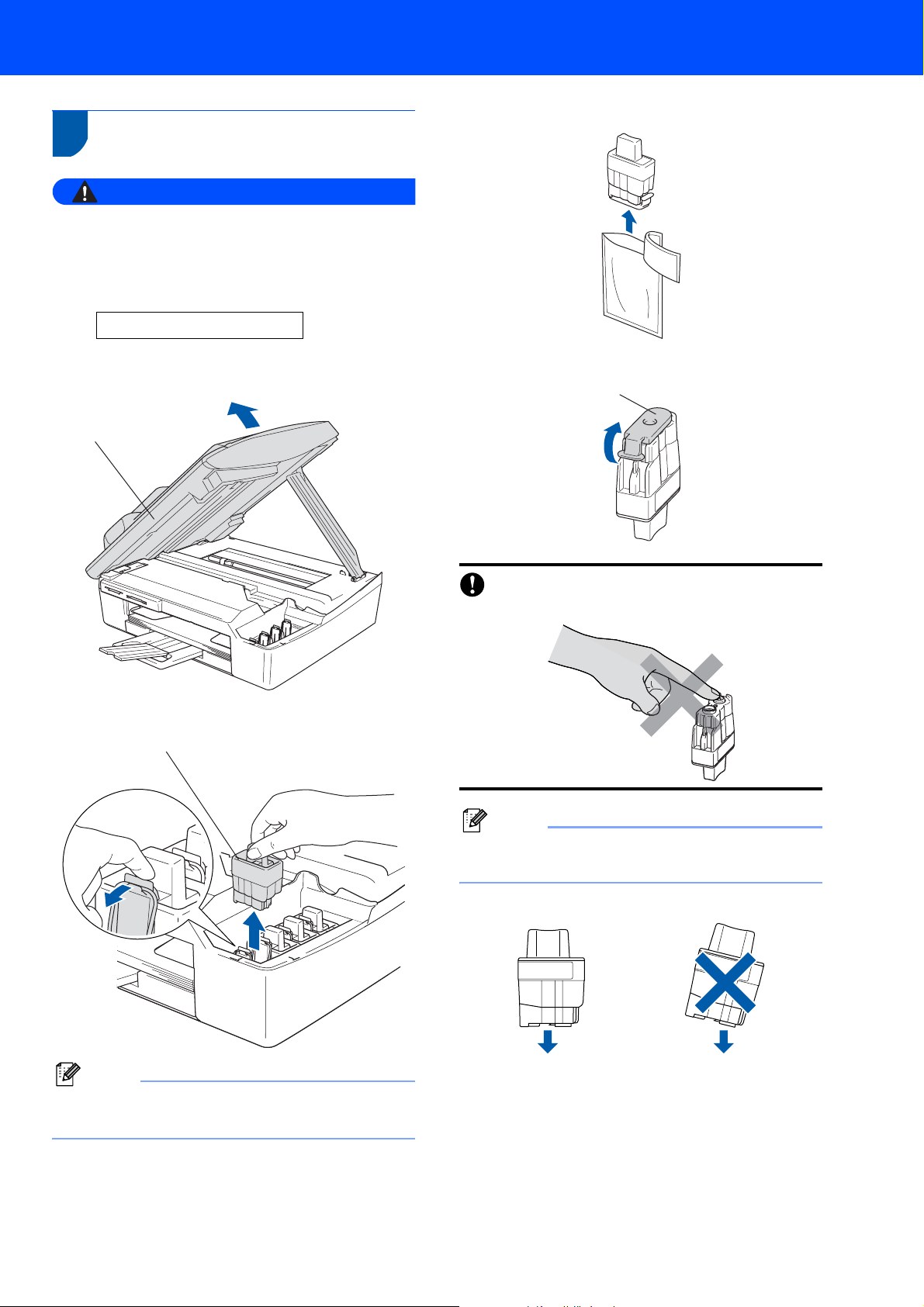
4
安装墨盒
警告
如果墨水不慎误入眼中,请立即用清水清洗,如
果眼睛刺疼,请立即就医。
1 确保电源已开。
液晶显示屏上显示:
No Cartridge
4 取出墨盒。
安装本设备
2 从设备的右侧抬起扫描仪盖 (1)直至将其安
全的固定在打开位置上。
1
3 拆除保护部件 (1)。
1
5 小心地移去黄色的保护盖 (1)。
11
注意
请勿接触到下图所示的区域。
注释
请勿丢弃保护部件。 运输本设备时,仍然需要这些
保护部件。
注释
即使打开包装时黄色的保护盖掉落,墨盒也不会
损坏。
将墨盒插入插槽时,请使墨盒保持直立。
OKOK
7
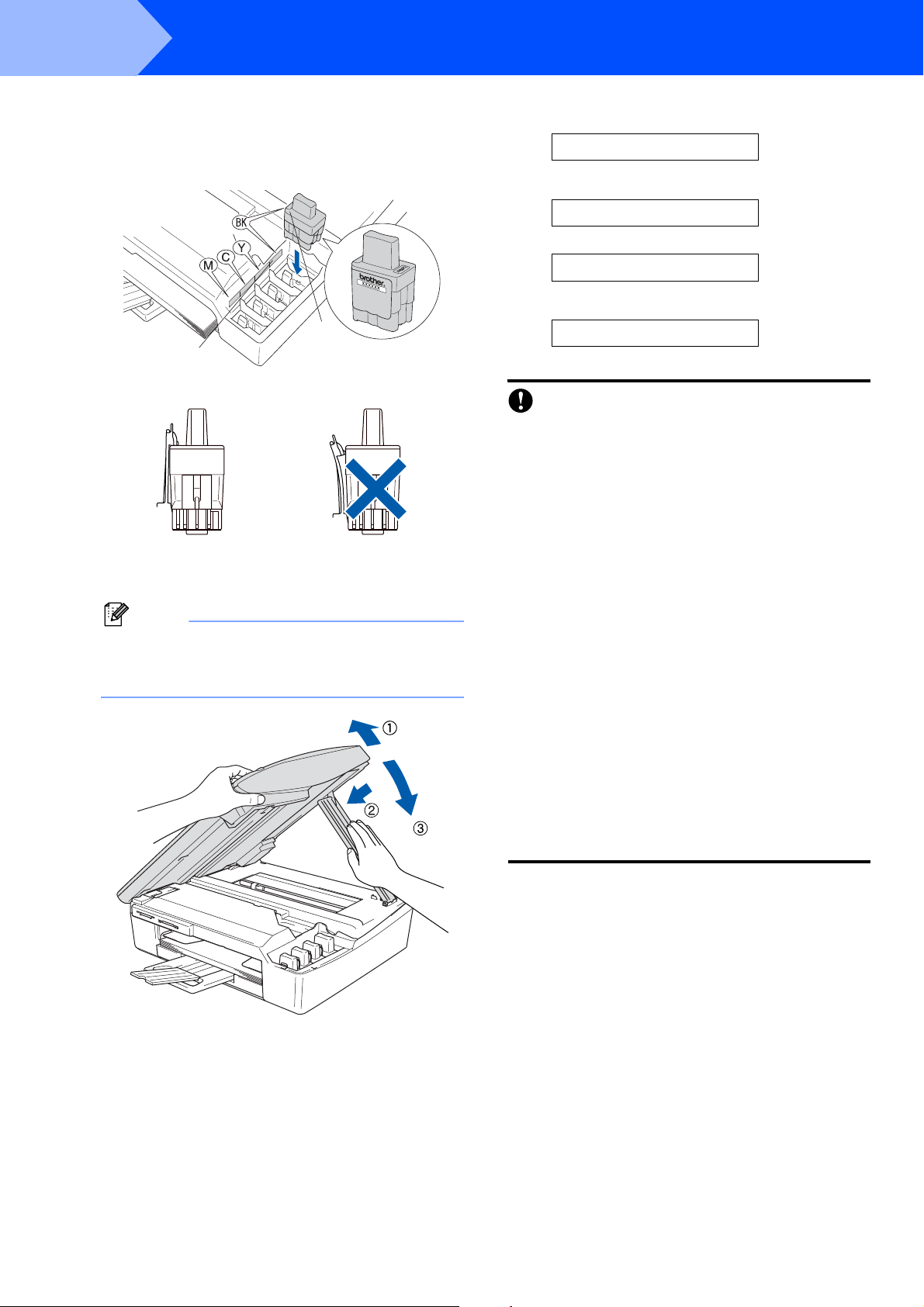
步骤
1
安装本设备
6 将墨盒向下压直到其卡入到位,如下图所示注
意插槽的颜色 (1)是否和墨盒的颜色 (2)
匹配。
2
1
OKOK
7 抬起扫描仪盖以便解除锁定。 轻轻按下扫描仪
盖支撑杆,然后合上扫描仪盖。
注释
安装完墨盒后,如果液晶显示屏上还显示
Install xxxx (安装),请检查墨盒是否已安
装正确。
液晶显示屏上显示:
Preparing System
q
Approx 4 Minutes
Cleaning
q
Please Wait
注意
• 如果不需要更换墨盒,请勿将其移去。 请不要随
意将墨盒取出!否则,将会减少墨水量,同时本
设备将不能反映墨水的剩余容量。
• 请勿摇晃墨盒。 如果皮肤或衣服上溅到墨水,请
立即用肥皂或洗衣粉清洗。
• 请勿重复装入或移除墨盒。 否则,墨水有可能洒
出。
• 如果由于墨盒安装在错误位置而使颜色混合,必
须在重新正确安装墨盒后清洗打印头数次。 (请
参见使用说明书第 12 章中的清洗打印头)
• 一旦打开了墨盒,请在六个月内安装并用完。 请
使用包装上标有使用期限的未开封的墨盒。
• 请勿拆除或填封墨盒,这会导致墨水渗出墨盒。
•Brother多功能一体机使用特定墨水工作,建议使
用原装 Brother 墨盒以便取得最佳效果。 如果使
用其他品牌墨盒, Brother 将不保证取得最佳效
果。 因此, Brother 不推荐在本设备上使用除
Brother 原装墨盒以外的其他墨盒,也不推荐使用
其他来源的墨水来填充 Brother 墨盒。 如果由于
使用与本设备不兼容或非 Brother 原装墨盒而对
本设备的打印头或其他部件造成损坏,都不在保
修范围之内。
首次使用设备时,本设备将清洗墨管系统。 该
过程仅在首次安装墨盒后发生。 这个清洗过程
将持续约 4 分钟。
8
